Wir alle haben viele Abonnements, für die wir uns angemeldet haben. Ob für Streaming-Dienste wie Netflix, Gaming-Dienste wie Apple Arcade oder irgendetwas anderes. Wenn Sie jedoch einen Dienst abonniert und sich später entschieden haben, ihn nicht mehr zu nutzen, ist es wichtig, auch das Abonnement zu kündigen. Andernfalls werden Sie weiterhin dafür belastet. Damit Sie Abonnements, die Sie nicht mehr benötigen, ganz einfach beenden können, erfahren Sie hier, wie Sie Abonnements auf dem iPhone kündigen.
Erfahren Sie, wie Sie iPhone-Abonnements einfach kündigen (2022)
Die Verwaltung von App Store-Abonnements ist eigentlich ein ziemlich einfacher Prozess; insbesondere auf iPhone, Mac usw. Wenn Sie jedoch einen Windows-PC verwenden, können Sie dort auch über iTunes auf die Abonnementoptionen für Ihre Apple-ID zugreifen, sodass Sie Ihre aktiven und abgelaufenen Abonnements einfach anzeigen und App-Abonnements kündigen können auch.
Kündigen Sie iPhone-Abonnements im App Store
Der einfachste Weg, Abonnements auf iPhone und iPad zu kündigen, geht eigentlich nur über den App Store. So können Sie Ihre App-Abonnements über den App Store auf Ihren iOS-Geräten kündigen.
- Starten Sie auf Ihrem iPhone/iPad den App Store. Tippen Sie auf Ihr Profilsymbol in der oberen rechten Ecke des Bildschirms.
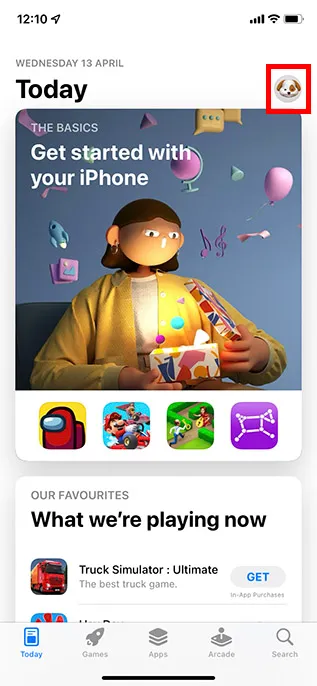
- Tippen Sie hier auf „Abonnements“. Sie sehen dann die Liste der Abonnements, die auf Ihrer Apple-ID aktiv sind. Tippen Sie auf das Abonnement, das Sie kündigen möchten.
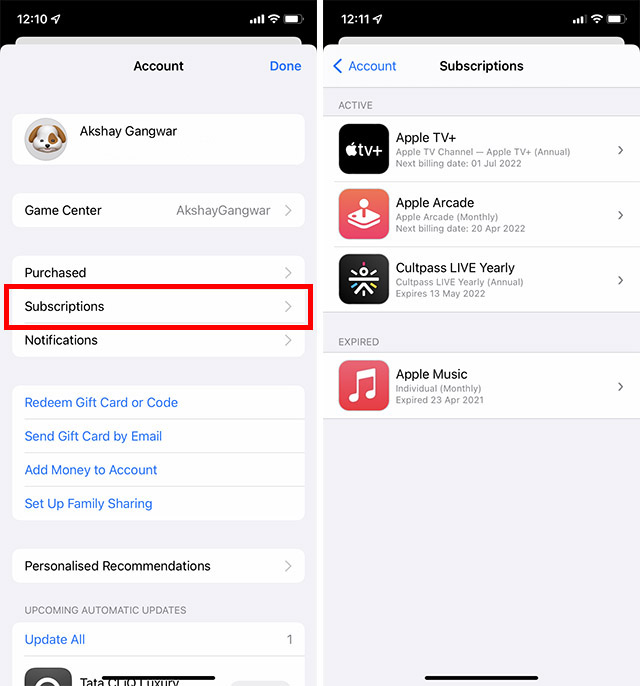
- Tippen Sie nun auf „Abonnement kündigen“. Sie werden aufgefordert, die Stornierung zu bestätigen, tippen Sie einfach im Popup auf „Stornieren“ und fertig.
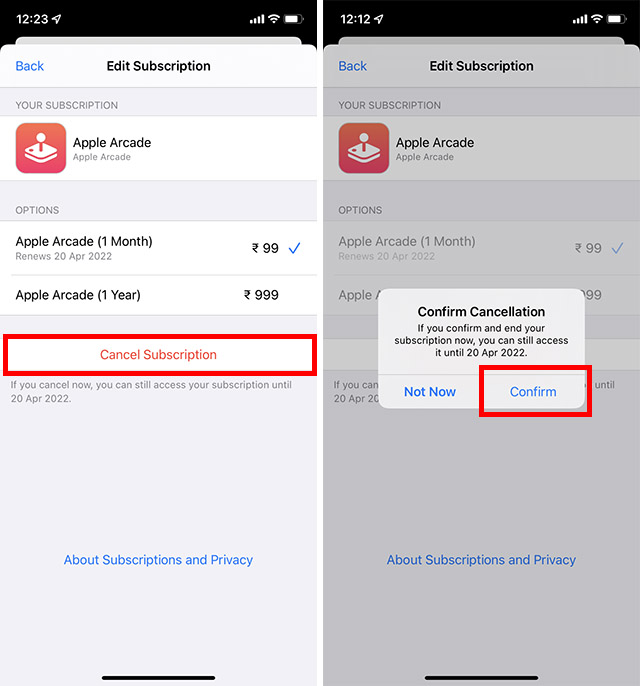
Ihr Abonnement wird nun gekündigt und Sie können die App, die Sie jetzt nicht mehr verwenden, löschen.
Kündigen Sie Abonnements auf dem iPhone über die Einstellungs-App
Wenn Sie den App Store aus irgendeinem Grund nicht zum Verwalten von Abonnements verwenden möchten, können Sie dies auch über die Einstellungen-App tun. So kündigen Sie iPhone-Abonnements über die Einstellungen-App.
- Öffnen Sie die Einstellungen und tippen Sie oben auf Ihren Namen. Tippen Sie hier auf „Abonnements“.
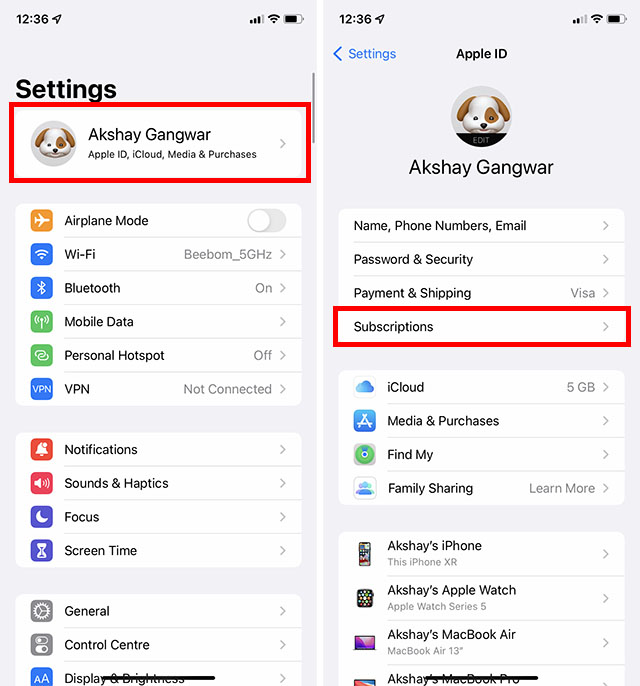
- Sie sehen dann die Liste der Abonnements, die auf Ihrer Apple-ID aktiv sind. Tippen Sie auf das Abonnement, das Sie kündigen möchten.
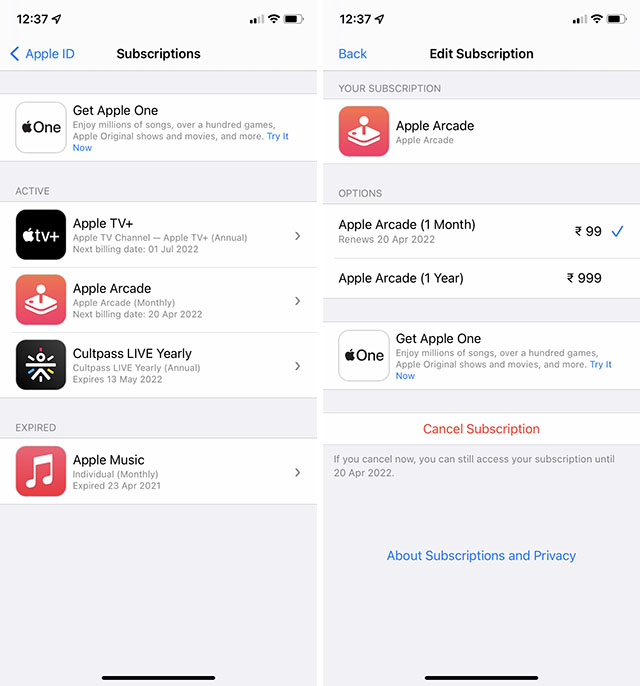
- Tippen Sie anschließend auf „Abonnement kündigen“ und bestätigen Sie die Kündigung.
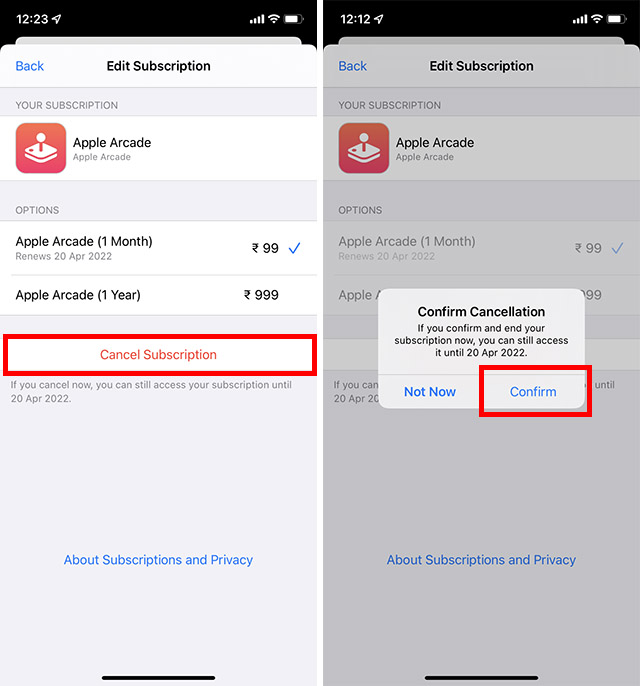
Notiz:
- Wenn Sie Apple One kündigen, aber einige Abonnements behalten möchten, tippen Sie auf Einzelne Dienste auswählen. Wählen Sie dann das Abonnement aus, das Sie behalten möchten.
- Wenn Sie ein kostenpflichtiges Abonnement kündigen, können Sie das Abonnement bis zum nächsten Rechnungsdatum nutzen.
- Wenn Sie jedoch ein Abonnement während eines kostenlosen Testzeitraums kündigen, verlieren Sie möglicherweise sofort den Zugriff auf das Abonnement.
Verwalten, erneuern oder kündigen Sie Abonnements auf dem iPhone mit Leichtigkeit
Nun, so können Sie Ihre Abonnements ganz einfach auf dem iPhone verwalten. Obwohl Sie normalerweise wahrscheinlich nur den App Store verwenden würden, um iPhone-Abonnements zu kündigen, können Sie bei Bedarf auch die Einstellungen-App verwenden, genau wie wir es besprochen haben. Denken Sie daran, dass Sie das Abonnement normalerweise bis zum Ende des aktuellen Abrechnungszeitraums weiter nutzen können, wenn Sie ein Abonnement vor dem Rechnungsdatum kündigen. Also, welche Apps haben Sie abonniert und welche planen Sie zu kündigen? Lass es uns in den Kommentaren wissen.






